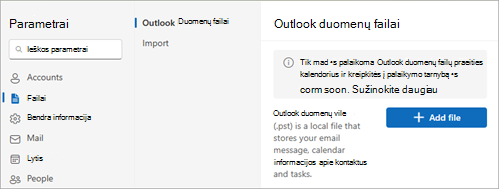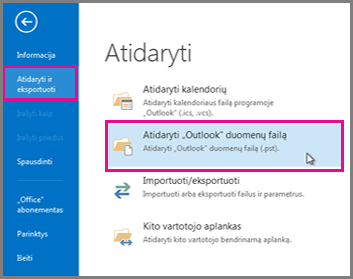Galėjote saugoti "Outlook" elementus "Outlook" duomenų faile (.pst), kurį sukūrėte naudodami klasikinę "Outlook". Jei norite atidaryti arba uždaryti .pst failą, dabar galite tai padaryti atlikdami kelis paprastus veiksmus iš naujos "Outlook" arba klasikinės "Outlook".
Patarimas: Daugiau informacijos apie "Outlook" duomenų failus žr. "Outlook" duomenų failų (.pst ir .ost) apžvalga.
Toliau pasirinkite naudojamos „Outlook“ versijos skirtuko parinktį. Kurią „Outlook“ versiją naudoju?
Pastaba: Jei šiame Nauja „Outlook“ skirtuke nurodyti veiksmai nepadeda, gali būti, kad dar nenaudojate naujos "Outlook", skirtos "Windows". Pasirinkite Klasikinė "Outlook" ir atlikite šiuos veiksmus.
.pst "Outlook" duomenų failo įtraukimas į naują "Outlook"
-
Eikite į Parametrai > Failai > "Outlook" duomenų failai.
-
Pasirinkite Įtraukti failą.
-
Pasirinkite .pst failą, tada pasirinkite Atidaryti.
Pastaba: Norint atidaryti .pst failus naujoje "Outlook", taip pat reikia įdiegti klasikinę "Outlook". Abi versijos turi būti tokios pačios architektūros: 32 bitų (x86) arba 64 bitų (x64).
.pst "Outlook" duomenų failo šalinimas (uždarymas) naujoje "Outlook"
-
Eikite į Parametrai > Failai > "Outlook" duomenų failai.
-
.pst faile, kurį norite uždaryti, pasirinkite Valdyti .
-
Pasirinkite Uždaryti failą.
„Outlook“ duomenų failas (.pst) atidarymas naudojant klasikinę "Outlook"
Pastaba: Jei organizacijoje yra strategijų, pagal kurias el. laiškai archyvuojami automatiškai, senesni el. laiškai, kalendoriaus įvykiai ir užduotys gali būti saugomi archyve "Outlook" duomenų failas (.pst). Net jei jūsų paskyra naudoja autonominį "Outlook" duomenų failą (.ost) visai kasdienei informacijai, vis tiek galite turėti archive.pst failą, kuriame yra senesnė informacija.
-
Pasirinkite Failo > Atidaryti & eksportuoti > Atidaryti "Outlook" duomenų failą.
Pastaba: Atsižvelgiant į Outlook nustatymą, tikėtina, kad aplankas, kuriame saugomas .pst failas, bus atidarytas automatiškai. Jei ne, eikite į failo vietą. Jei nežinote, kur yra jūsų Outlook duomenų failas, žr. "Outlook" duomenų failų vietos nustatymas.
-
Pasirinkite „Outlook“ duomenų failas (.pst), tada pasirinkite Atidaryti.
-
Atidarius "Outlook" duomenų failą (.pst), failas bus rodomas aplankų srityje. Paprastai ją rasite aplankų sąrašo apačioje. Toliau pateiktas vaizdas yra pavyzdys. Jūsų "Outlook" duomenų failo (.pst) vardas greičiausiai nebus "Outlook" duomenų failas. Paprastai vardas yra pagrįstas paskyra, su kurią susietas failas.
„Outlook“ duomenų failas (.pst) šalinimas (uždarymas) naudojant klasikinę "Outlook"
Galite pašalintiklasikinė „Outlook“ duomenų failą iš aplankų srities uždarydami failą. Tačiau failo nepašalinate iš kompiuterio.
-
Aplankų srityje dešiniuoju pelės mygtuku spustelėkite "Outlook" duomenų failo pavadinimą, tada pasirinkite Uždaryti "Outlook" duomenų failą.